Bạn đang xem bài viết Cách gộp nhiều Sheet thành 1 file PDF trong Excel 2013 tại Pgdphurieng.edu.vn bạn có thể truy cập nhanh thông tin cần thiết tại phần mục lục bài viết phía dưới.
Khi sử dụng phiên bản Office 2007 trở xuống khi muốn chuyển thành file PDF bạn cài thêm Add-On nhưng nay với Office 2013 chỉ với vài thao tác đơn giản bạn có thể gộp nhiều Sheet trong Excel thành 1 file PDF.
Bước 1: Mở file Excel chứa dữ liệu cần gộp. Ví dụ ở đây có 3 sheet 1, 2, 3.
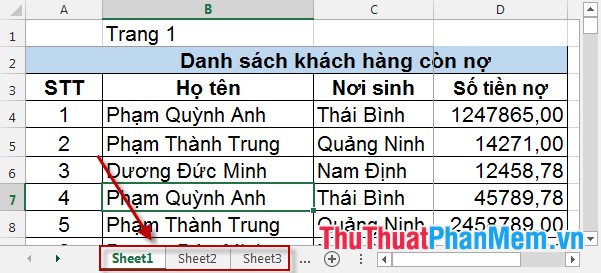
Bước 2: Chuột phải vào 1 Sheet bất kì và chọn Select All Sheets.
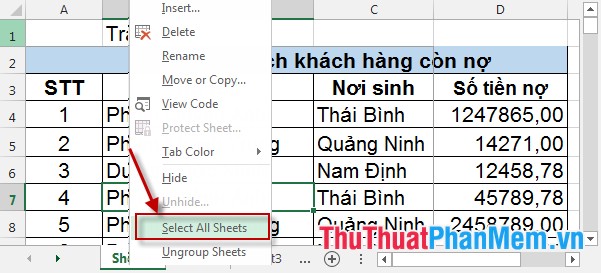
Bước 3: Vào thẻ File -> Save As.
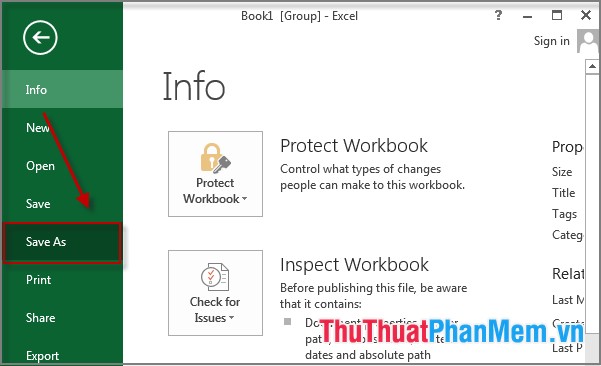
Bước 4: Hộp thoại xuất hiện chọn Browser lựa chọn thư mục lưu file.
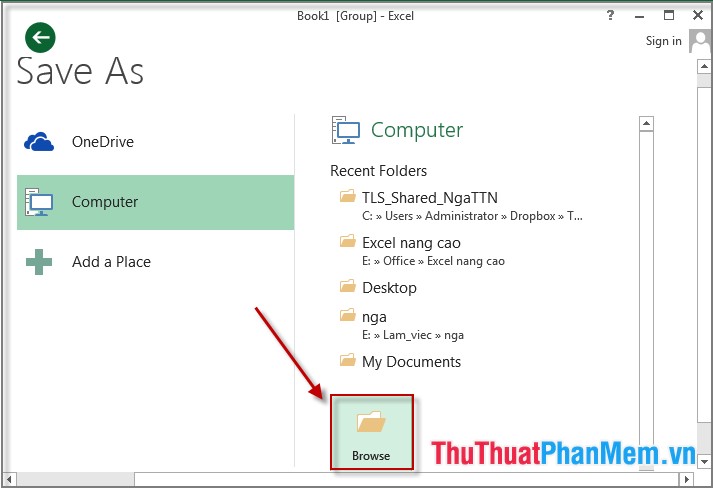
Bước 5: Hộp thoại xuất hiện -> đặt tên file, trong mục Save as Type -> PDF. Cuối cùng kích chọn Save.

Kết quả sau khi gộp 3 Sheet thành 1 file PDF:
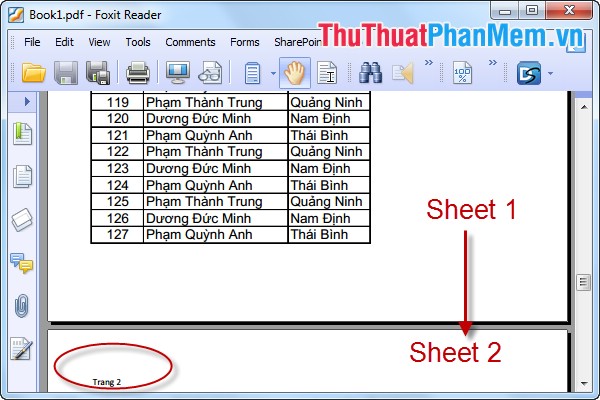
Chúc các bạn thành công!
Cảm ơn bạn đã xem bài viết Cách gộp nhiều Sheet thành 1 file PDF trong Excel 2013 tại Pgdphurieng.edu.vn bạn có thể bình luận, xem thêm các bài viết liên quan ở phía dưới và mong rằng sẽ giúp ích cho bạn những thông tin thú vị.
Nguồn: https://thuthuatphanmem.vn/cach-gop-nhieu-sheet-thanh-1-file-pdf-trong-excel-2013/
Từ Khoá Tìm Kiếm Liên Quan:
